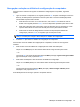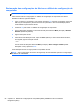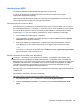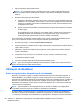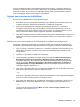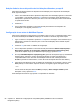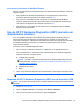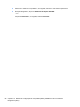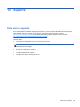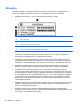User Guide - Windows 8
Table Of Contents
- Bem-vindo
- Apresentação do computador
- Conexão a uma rede
- Navegação usando o teclado, gestos de toque e dispositivos apontadores
- Uso de dispositivos apontadores
- Utilização do teclado
- Multimídia
- Gerenciamento de energia
- Desligamento do computador
- Atualização de seu conteúdo de software com a tecnologia Intel Smart Connect
- Configuração de opções de energia
- Utilização dos estados de economia de energia
- Utilização de alimentação por bateria
- Localização de informações adicionais sobre a bateria
- Utilização do Teste de Bateria da HP
- Exibição da carga restante na bateria
- Maximização do tempo de descarregamento da bateria
- Gerenciamento de bateria fraca
- Inserção ou remoção de uma bateria
- Economia de energia da bateria
- Armazenamento de uma bateria substituível pelo usuário
- Descarte de uma bateria substituível pelo usuário
- Substituição de uma bateria substituível pelo usuário
- Utilização de fonte de alimentação de CA externa
- Dispositivos e placas externas
- Unidades
- Segurança
- Proteção do computador
- Uso de senhas
- Utilização de softwares antivírus
- Utilização de softwares de firewall
- Instalação de atualizações críticas de segurança
- Utilização do HP Client Security Manager
- Utilização do leitor de impressões digitais (somente em determinados modelos)
- Manutenção
- Backup e recuperação
- Backup de suas informações
- Execução de uma recuperação do sistema
- Utilização das ferramentas de recuperação do Windows
- Utilização de ferramentas de recuperação f11
- Utilização de mídia do sistema operacional Windows 8 (adquirido separadamente)
- Como usar a Atualização do Windows para recuperar com rapidez e facilidade
- Remoção completa e reinstalação do Windows
- Utilização do HP Software Setup
- Utilitário de configuração do computador (BIOS), MultiBoot e HP PC Hardware Diagnostics (UEFI)
- Suporte
- Especificações
- Viagem com o computador
- Solução de problemas
- Descarga eletrostática
- Índice
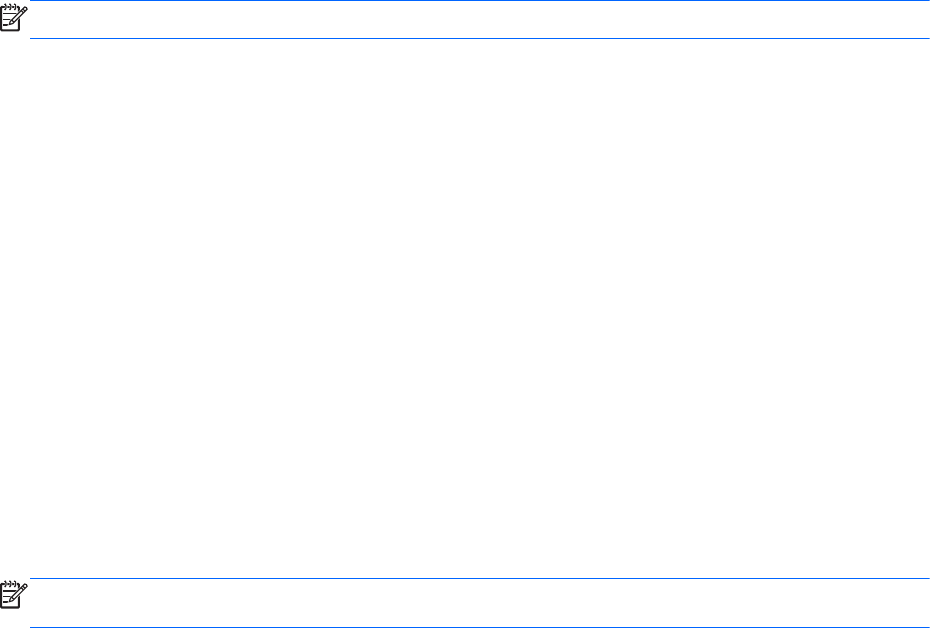
Restauração das configurações de fábrica no utilitário de configuração do
computador
NOTA: A restauração dos padrões não alterará o modo da unidade de disco rígido.
Para retornar todas as configurações no utilitário de configuração do computador aos valores
definidos na fábrica, siga estas etapas:
1. Ligue ou reinicie o computador e, em seguida, pressione esc enquanto a mensagem “Press the
ESC key for Startup Menu” (Pressione a tecla esc para abrir o menu de inicialização) estiver
sendo exibida na parte inferior da tela.
2. Pressione f10 para entrar no utilitário de configuração do computador.
3. Use um dispositivo apontador ou as teclas de seta para selecionar Main (Principal) > Restore
Defaults (Restaurar padrões).
4. Siga as instruções na tela.
5. Para salvar suas alterações e sair, clique em Save (Salvar) no canto inferior direito da tela e,
em seguida, siga as instruções na tela.
– ou –
Use as teclas de seta para selecionar Main (Principal) > Save Changes and Exit (Salvar
alterações e sair) e pressione enter.
Suas alterações entram em vigor quando o computador reinicia.
NOTA: Suas configurações de senha e de segurança não são alteradas quando as configurações
de fábrica são restauradas.
82 Capítulo 12 Utilitário de configuração do computador (BIOS), MultiBoot e HP PC Hardware
Diagnostics (UEFI)